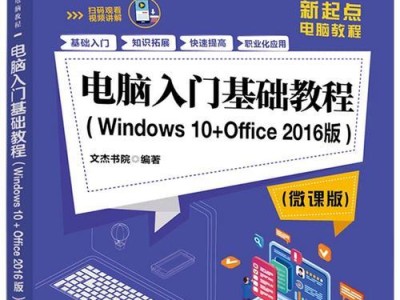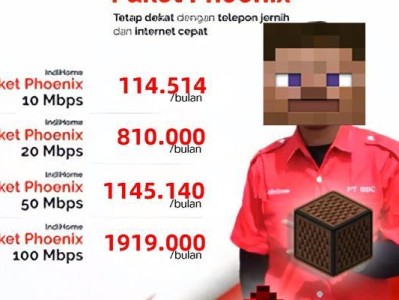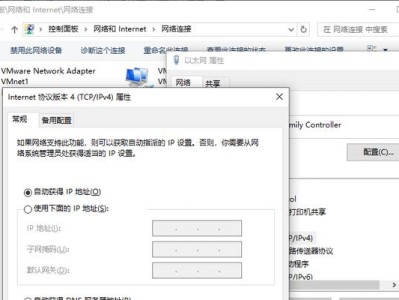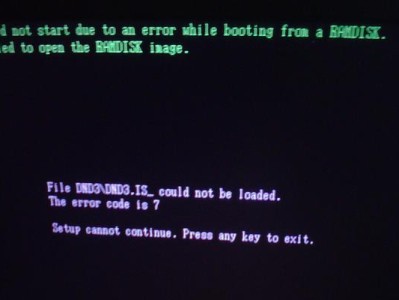在电脑维修和重装系统时,使用U盘安装系统比传统的光盘安装更加方便快捷。本文将详细介绍如何使用U盘安装Windows7操作系统,帮助读者轻松完成系统的重装。
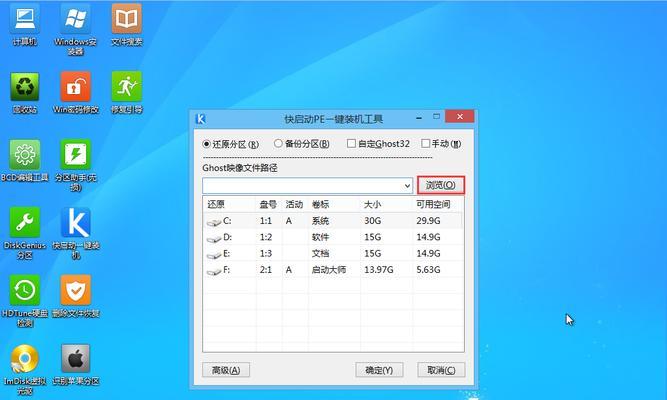
准备工作:购买一个高容量的U盘并格式化
1.购买一个容量为至少16GB的U盘,确保有足够的空间存储系统安装文件。
2.使用电脑自带的格式化工具或第三方软件对U盘进行格式化,确保U盘为空白状态。

下载Windows7镜像文件
1.打开浏览器,访问微软官方网站或其他可信赖的下载站点。
2.在搜索框中输入“Windows7镜像文件下载”,找到适合自己电脑版本的Windows7镜像文件下载链接。
3.点击下载链接,选择保存位置,并等待下载完成。
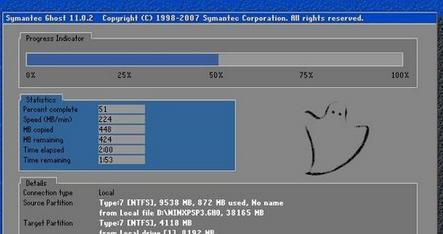
创建可启动U盘
1.下载并运行一个可创建可启动U盘的软件,如Rufus。
2.插入格式化好的U盘,打开软件并选择U盘作为启动介质。
3.在软件中选择下载好的Windows7镜像文件,并点击开始创建。
4.等待软件将Windows7安装文件写入U盘,直到完成。
设置电脑启动顺序并安装系统
1.插入制作好的可启动U盘到需要安装系统的电脑中。
2.打开电脑,按下F2或其他指定的按键进入BIOS设置界面。
3.找到“启动顺序”或“BootOrder”选项,并将U盘设为首选启动介质。
4.保存设置并退出BIOS界面,电脑将从U盘启动。
5.按照系统安装提示,选择安装语言、时区等设置,然后点击下一步继续安装。
6.接受许可协议并选择“自定义安装”选项,进行分区和格式化操作。
7.选择安装目标和系统版本,并点击下一步开始系统安装。
8.等待系统安装完成,并根据提示完成后续设置。
安装驱动程序和软件
1.安装完系统后,插入驱动程序光盘或下载最新的驱动程序包。
2.打开驱动程序安装程序,按照提示安装电脑硬件所需的驱动程序。
3.下载并安装常用的软件,如浏览器、办公软件等。
进行系统更新
1.打开控制面板,找到“Windows更新”选项。
2.点击“检查更新”按钮,等待系统自动下载并安装最新的更新补丁。
备份个人文件和设置
1.将个人文件和重要设置备份到外部存储设备或云盘中。
2.在系统稳定后,将备份的文件和设置导入到新系统中。
删除U盘上的安装文件
1.安装完成后,将U盘从电脑中取出。
2.可选择格式化U盘以清除其中的安装文件,也可保留作为系统备份或其他用途。
通过本文提供的U盘安装系统教程,读者可以轻松地进行Windows7系统的重装。使用U盘安装系统不仅方便快捷,还可以提高系统安装的成功率。希望本文能对需要重装系统的用户提供帮助。